Um Anwendungen oder Softwareprogramme, die nicht im App Store verfügbar sind, auf Ihrem Mac-Computer zu installieren, benötigen Sie eine DMGs-Datei als Installationsprogramm. DMGs-Dateien helfen Ihnen bei der Installation und Verteilung der Software und App auf Ihrem Mac-System. Nun denken Sie vielleicht: Kann ich DMG-Dateien nach der Installation löschen? Ihre gewünschten Apps erfolgreich aus dem Internet auf Ihren Mac laden? Um also die authentische und passende Antwort auf Ihre Fragen zu erhalten, müssen Sie den Artikel bis zum Ende durchlesen. Dies wird Sie gründlich anleiten, um alle Antworten, Lösungen und Schritte dazu zu geben Entfernen Sie nicht verwendete DMGs vom Mac.
Was ist eine DMG-Datei?
Die DMG-Datei ist ein Apple Disk Image-Dateiformat oder wird als Mac OS Sobald Sie diese Datei auf Ihrem Mac öffnen, wird ein virtuelles Laufwerk auf Ihrem System bereitgestellt, um jede Anwendung aus dem Internet in komprimierter Form zu installieren. DMG-Dateien verfügen über eine Prüfsumme, um sicherzustellen, dass die heruntergeladene Anwendung nicht beschädigt oder manipuliert ist. Es bietet den Installationsprogrammen außerdem die Möglichkeit, die Dateigröße zu reduzieren, zu verschlüsseln und Dateien zu spannen.

Können Sie DMGs-Dateien nach der Installation löschen?
Ja, Sie koennen Entfernen Sie nicht verwendeten DMG Mac. Der Hauptzweck von DMG-Dateien besteht darin, Apps intakt, unbeschädigt, geschützt, komprimiert und sicher auf Ihrem Mac zu installieren. Sobald Sie also Ihre gewünschte App im DMG-Dateiformat auf Ihrem Mac OS installiert haben, wird die Datei nicht mehr benötigt, es sei denn, sie dient zu Archivierungszwecken oder für eine unvollständige Installation. Da diese DMG-Dateien viel Speicherplatz auf Ihrem Mac beanspruchen und Ihr System verlangsamen, können Sie dies tun Entfernen Sie nicht verwendete DMG-Dateien auf dem Mac.
Können Sie DMG-Dateien löschen, ohne die neu installierte App zu beeinträchtigen?
Ja, sobald die DMG-Datei eine App auf Ihrem Mac installiert, wird die App kopiert und im Anwendungsordner gespeichert. Wenn Sie also die DMG-Datei nach der Installation einer App löschen oder das Löschen nichts mit der installierten App zu tun hat. Jetzt bevor es losgeht Entfernen Sie nicht verwendete DMG-Dateien Mac, Sie müssen sie in Ihrem System finden.
Wo werden DMG-Dateien auf dem Mac gespeichert?
Nach der erfolgreichen und sicheren Installation einer Drittanbieter-App auf Ihrem Mac OS wissen Sie, dass Sie keine DMG-Dateien benötigen. Also, um den Prozess einzuleiten Entfernen Sie nicht verwendete DMG-Dateien auf dem Mac Sie müssen wissen, dass DMG-Dateien normalerweise in Ihr System heruntergeladen werden und sich im Ordner „Downloader“ im Fenster „Finder“ befinden.
2 Möglichkeiten, ungenutzte DMG-Dateien sicher auf dem Mac zu finden und zu entfernen
Wenn Sie wissen, dass kein Risiko besteht Entfernen Sie nicht verwendete DMG-Dateien vom Mac, es ist Zeit zu wissen, wie Können Sie DMG-Dateien löschen? nachdem Sie sie auf Ihrem Mac-System gefunden haben. Hier finden Sie also die beiden Möglichkeiten dazu Entfernen Sie nicht verwendete DMG-Dateien vom Mac.
Weg 1: Manuelles Suchen und Löschen von DMG-Dateien auf dem Mac
Sie können die heruntergeladenen DMG-Dateien ganz einfach auf Ihrem Mac-System finden und mithilfe manueller Schritte löschen. Das Löschen nutzloser DMG-Dateien ist auf dem Mac überhaupt nicht kompliziert oder zeitaufwändig. Also, mal sehen, wie kann ich löschen. DMG-Dateien manuell.
Schritt 1: Wählen Sie das „Finder“-Symbol im Dock, um das „Finder“-Fenster zu öffnen.
Schritt 2: Gehen Sie im Finder-Fenster in die obere rechte Ecke, um die Lupe auszuwählen.
Schritt 3: Geben Sie „DMG“ in das Suchfeld ein und wählen Sie „Typen“ und dann „Disk Image“.
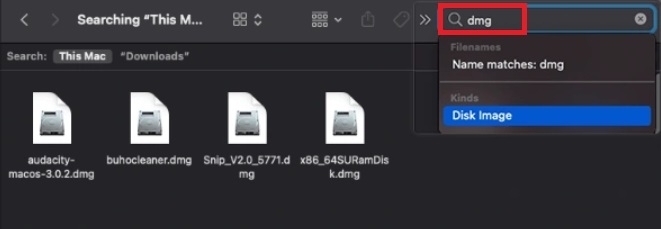
Schritt 4: Wählen Sie die zu löschenden „DMG“-Dateien aus und ziehen Sie sie in den „Papierkorb“. Vergessen Sie dann nicht, den Papierkorb zu leeren.
Weg 2: So finden und entfernen Sie DMG-Dateien auf dem Mac mit Macube Mac Cleaner (bester Weg)
Manchmal versteckt der Mac einige Dateien, um sie vor versehentlichem Löschen zu schützen. Wenn Ihre DMG-Dateien also zusammen mit anderen versteckten Dateien verloren gehen und Sie sie nicht manuell finden können, müssen Sie Stunden damit verbringen, sie in verschiedenen versteckten Dateien und Ordnern zu finden. Um Zeit, Energie und Mühe zu sparen, können Sie die intelligente und fortschrittliche Technologie von nutzen Macubenreiniger um die versteckten DMG-Dateien im Abschnitt „Bibliothek & mehr“ zu finden. Diese Software zeigt alle Dateien einer App an. Sie müssen also nicht Tausende von Ordnern durchsuchen, um versteckte DMG-Dateien zu finden. Kommen wir also direkt zu den Schritten zum Finden von und Entfernen Sie nicht verwendete DMG-Dateien auf dem Mac.
Schritt 1: Nachdem Sie den Macube Cleaner auf Ihrem Mac gestartet haben, wählen Sie im Popup-Fenster „Systemmüll“ > „Scannen“.
Schritt 2: Auf der rechten Seite erhalten Sie den gespeicherten Systemmüll mit den Dateitypen. Es zeigt deutlich, wozu diese Dateitypen dienen, sodass Sie nicht versehentlich eine Datei löschen.
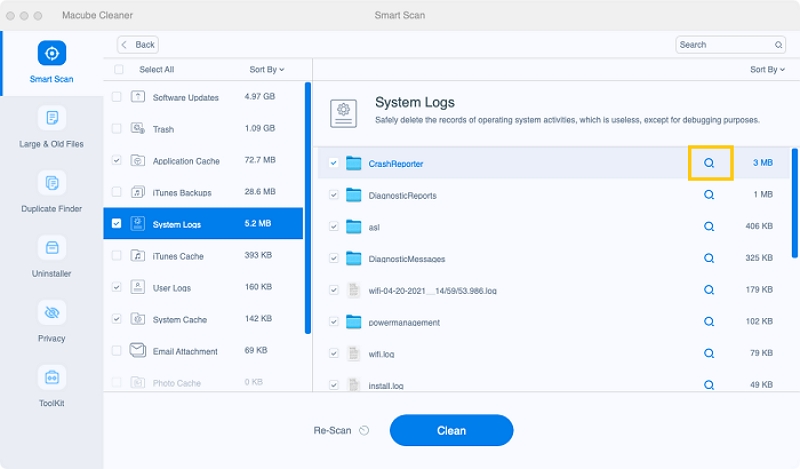
Schritt 3: Wählen Sie nun die unerwünschte Datei aus, die Sie löschen möchten, und wählen Sie die Option „Bereinigen“. Ihre versteckte DMG-Datei wird dauerhaft von Ihrem Mac entfernt.
Häufig gestellte Fragen (FAQs)
Muss ich DMG-Dateien behalten?
Nein, Sie müssen die DMG-Datei nicht behalten, nachdem Sie Ihre Drittanbieter-App erfolgreich aus dem Internet über die DMG-Datei installiert haben. Nach der Installation der App sind die DMG-Dateien unbrauchbar geworden.
Können Sie eine DMG-Datei in ein anderes Format konvertieren?
Ja, Sie können DMG-Dateien in viele Archivformate wie TAR, RAR, 7Z, ZIP, GZ usw. konvertieren.
Gibt es einen DMG-Datei-zu-Exe-Dateikonverter?
Nein, es gibt keinen DMG-Datei-zu-EXE-Konverter, da die DMG-Datei für Mac und die EXE-Datei für Windows ist. Wenn Sie also die DMG-Datei in Windows verwenden möchten, können Sie DMG nicht in eine EXE-Datei konvertieren.
Schlussfolgerungen
Wenn Sie Speicherplatz auf Ihrem Mac freigeben möchten, um eine neue App, ein neues Programm oder eine neue Software zu installieren oder Ihr System schneller laufen zu lassen, Entfernen Sie nicht verwendete DRM-Dateien auf dem Mac mit einer der oben genannten Methoden. Wenn Sie jedoch beim Entfernen von DMG-Dateien andere unerwünschte versteckte Dateien, Ordner, Caches, ungenutzte Apps usw. problemlos entfernen möchten, ist Macube Cleaner die intelligenteste, sicherste und beste Option.
